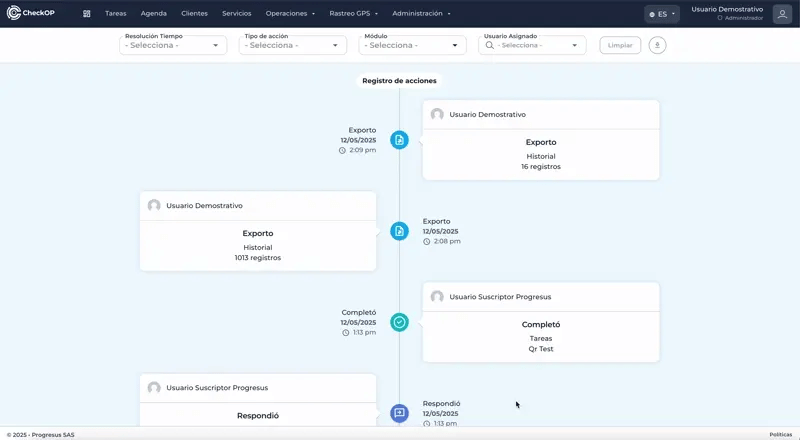Administración | Historial
Introducción
El módulo de Historial en CheckOP es una herramienta fundamental para la seguridad y el control de acceso que permite rastrear y auditar todas las acciones realizadas dentro del sistema. Este componente proporciona un registro detallado de las actividades de los usuarios, facilitando la supervisión, el cumplimiento normativo y la resolución de incidencias.
Ubicación de la Función
Para acceder al módulo de Historial:
- Inicie sesión en CheckOP con una cuenta que tenga permisos administrativos
- Navegue al menú de "Administración"
- Seleccione la opción "Historial"
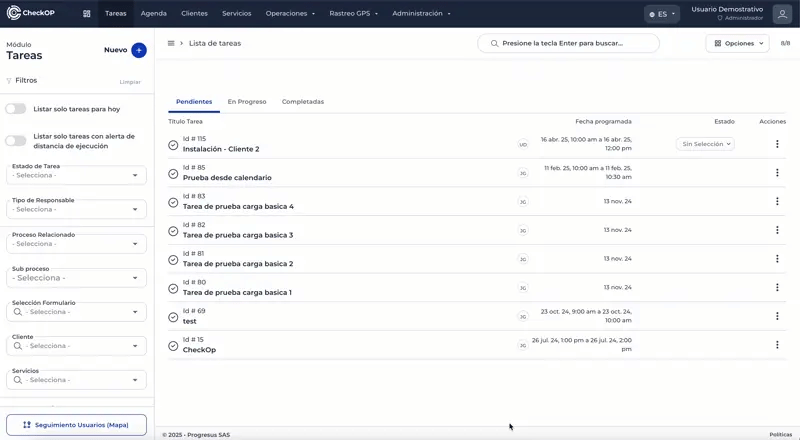
Ver Historial de Acciones
Esta función permite visualizar un registro cronológico de todas las acciones realizadas en el sistema.
Características del Historial de Acciones:
- Muestra la información ordenada cronológicamente (más reciente primero)Incluye detalles como:
- Fecha y hora de la acción
- Usuario que realizó la acción
- Tipo de acción realizada
- Módulo o sección donde se realizó la acción
- Detalles específicos de la acción
- Dirección IP desde donde se realizó la acción
Beneficios:
- Proporciona visibilidad completa de la actividad en la plataforma
- Facilita la identificación de acciones no autorizadas o sospechosas
- Ayuda a rastrear el origen de cambios o problemas en el sistema
- Soporta procesos de auditoría interna y externa
Filtrar Acciones Realizadas en el Sistema
Esta funcionalidad permite refinar la visualización del historial aplicando criterios específicos para localizar acciones particulares.
Tipos de Filtros Disponibles:
- Por resolución de tiempo: Permite seleccionar un rango de fechas específico
- Por usuario: Filtra las acciones realizadas por un usuario específico
- Por tipo de acción: Permite ver solo ciertos tipos de acciones (creación, edición, eliminación, etc.)
- Por módulo: Filtra las acciones realizadas en un módulo específico del sistema (Usuarios, Tareas, Clientes, etc.)
Pasos para Filtrar Acciones:
- En el módulo de Historial, localice la sección de filtros
- Seleccione los criterios de filtrado deseados en las opciones de la parte superior de la página
- Visualice los resultados filtrados
- Si es necesario, puede refinar más la búsqueda ajustando los filtros
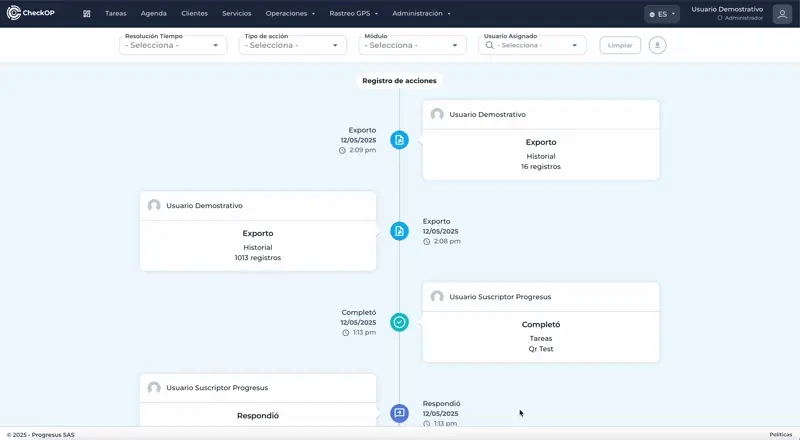
Descargar Registros de Historial de Acciones
Esta función permite exportar los datos del historial para su análisis fuera del sistema o para conservar registros a largo plazo.
Pasos para Descargar Registros:
- En el módulo de Historial, localice la opción del botón de descarga en la parte superior derecha de la página.
- Aplique cualquier filtro necesario antes de la descarga para obtener solo los registros relevantesInicie la descarga
- El archivo se guardará en su dispositivo con los registros del historial